知っておくべきこと
- フォトエディターで特定の写真の色を反転するには、Apple 以外のネイティブ アプリをダウンロードまたは購入する必要があります。
- この例では、Photoshop Express を使用します。 ただし、Lightroom などの他のアプリも同様に機能します。
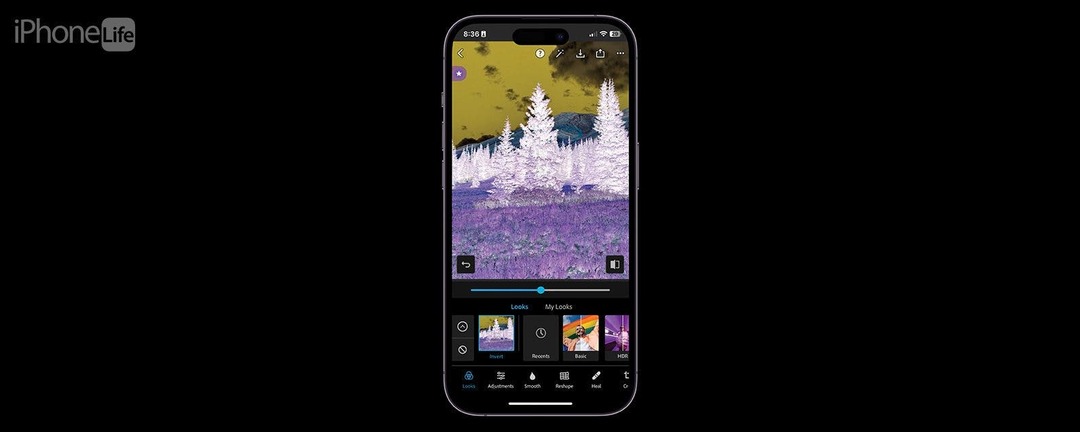
iPhone 写真の色を反転するには、次のような写真編集アプリをダウンロードする必要があります。 Photoshop Express, ライトルームまたは、画像を簡単に変換できるオンライン ツールをネットサーフィンすることもできます。 この例では、Photoshop Express を使用します。 iPhone 上の画像の色を反転する方法は次のとおりです。
Photoshop Expressを使用してiPhoneの写真の色を反転する方法
始める前に、ダウンロードしてください Photoshop Express iPhone の App Store から。 次に、指示に従って新しいアカウントを設定するか、既存のアカウントにログインします。 アプリを初めて使用する場合は、簡単なチュートリアルが表示されます。 これらの手順が完了したら、iPhone で写真の色を反転する方法を説明します。 iPhone の使用に関するヒントが必要な場合は、ぜひ無料のサインアップしてください。 今日のヒント! 写真の色を反転する方法は次のとおりです。
- iPhone で、開きます Photoshop Express.
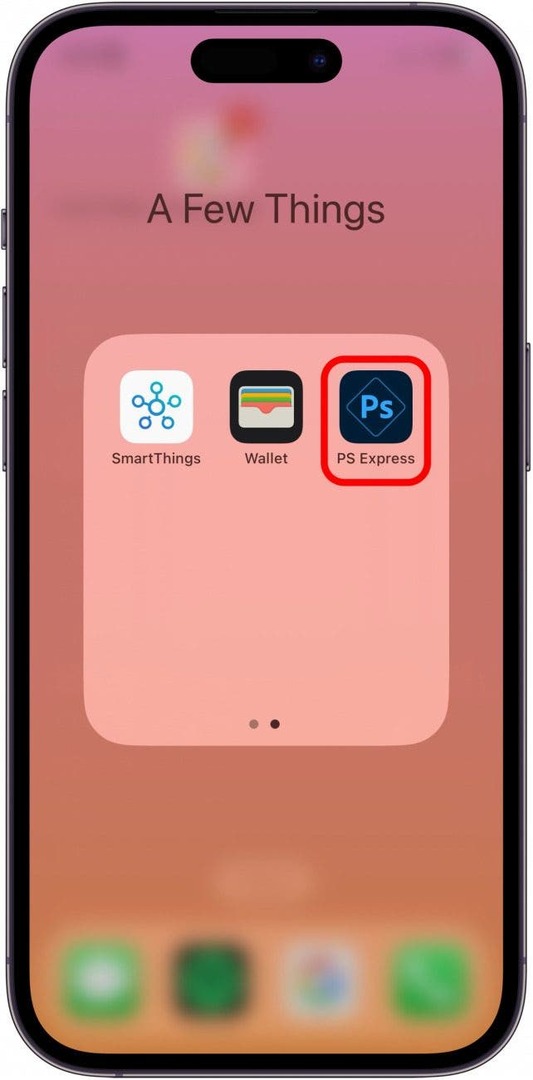
- をタップします。 「ホーム」タブ 一番下にあります。
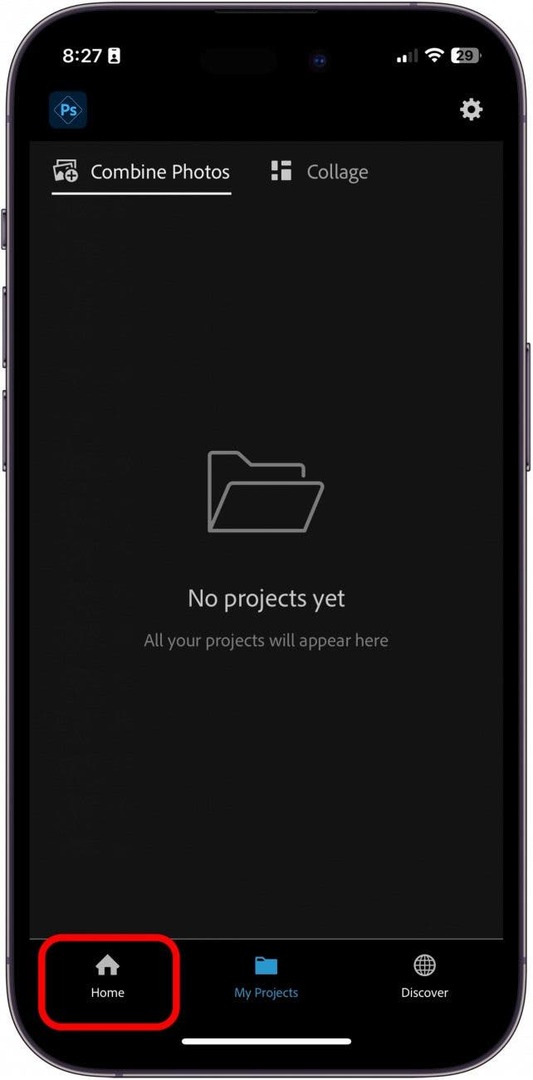
- タップ 写真編集者.
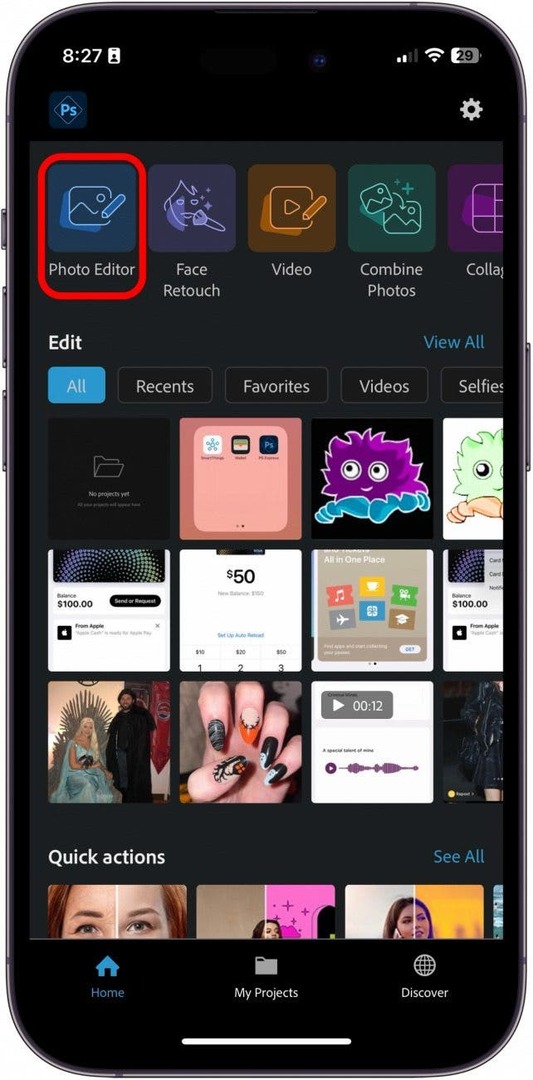
- 写真ライブラリから反転したい写真を選択します。
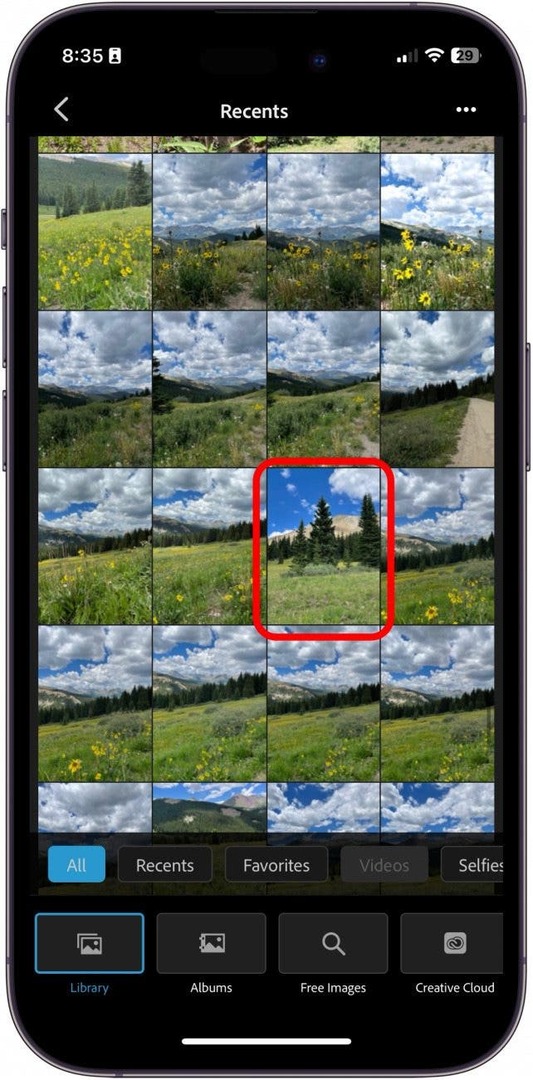
- 左側にある小さな矢印をタップしてフィルター オプションを展開します。
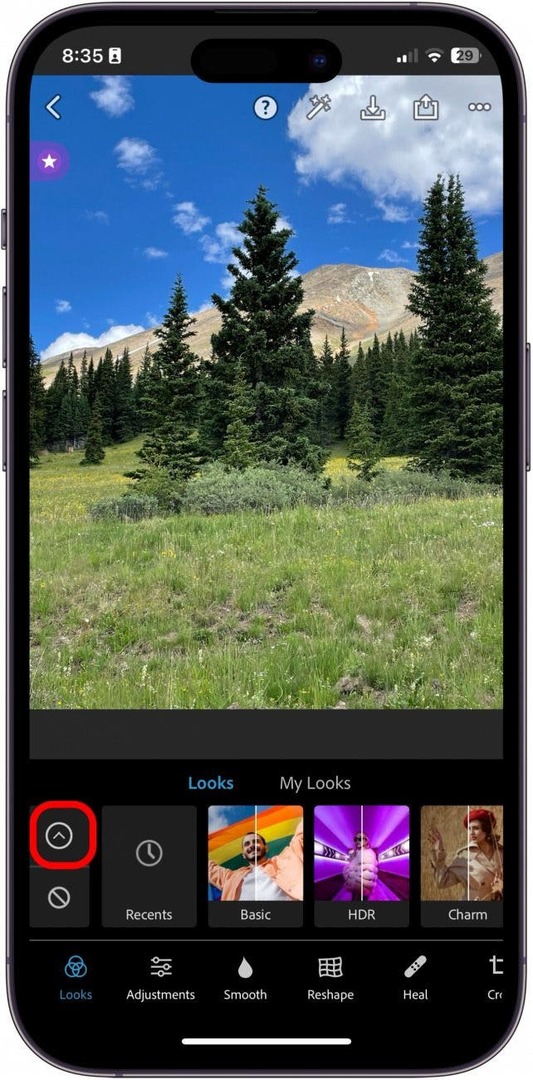
- タップ 基本.
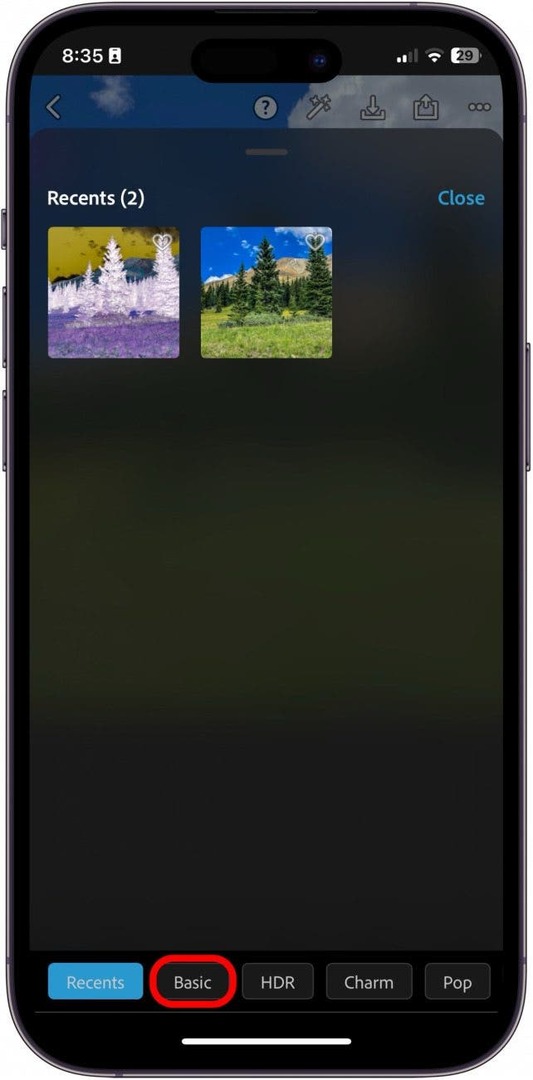
- を選択 逆フィルター.
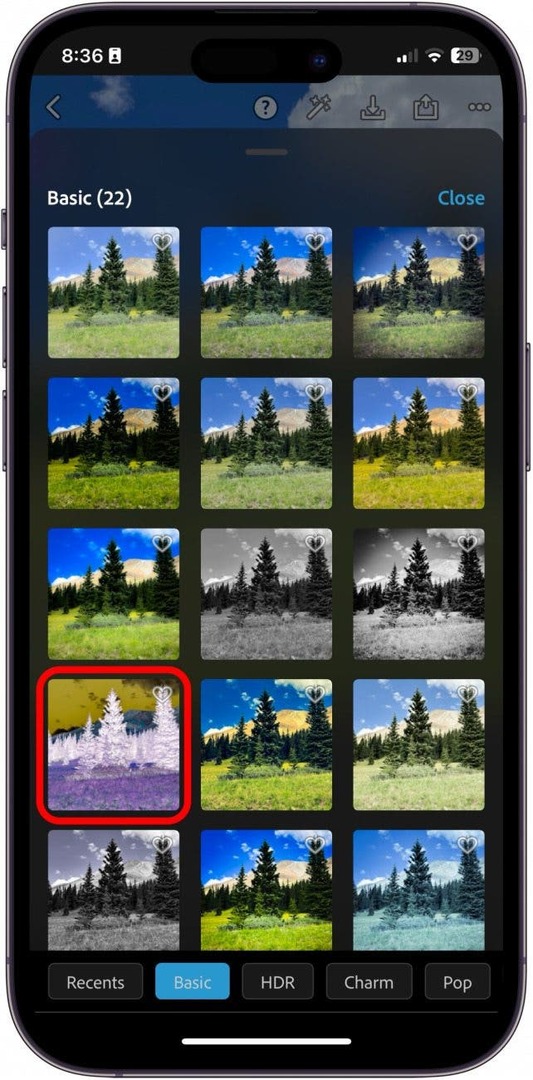
- バーをドラッグして反転量を調整します。
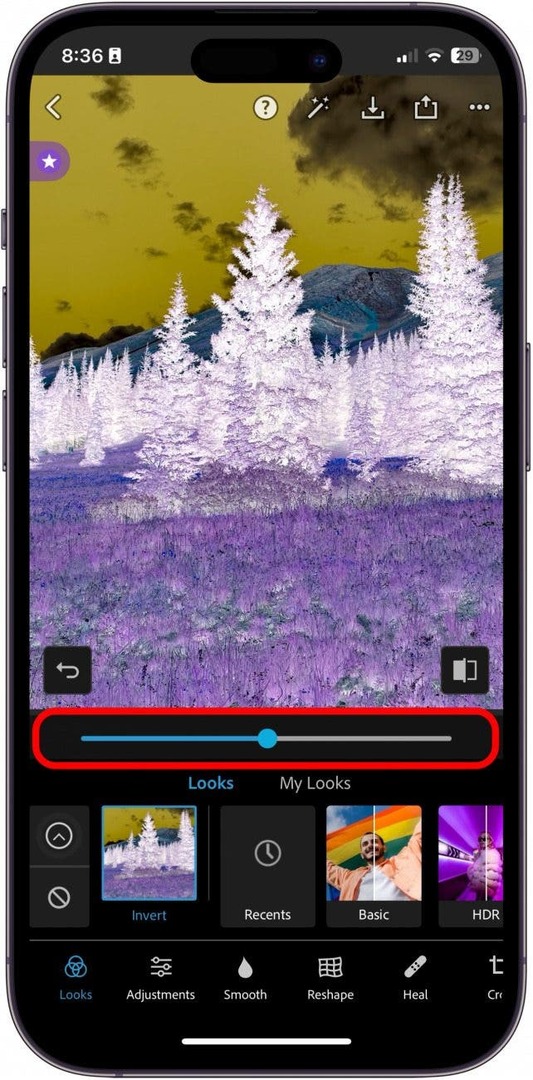
- 完了したら、 保存アイコン.
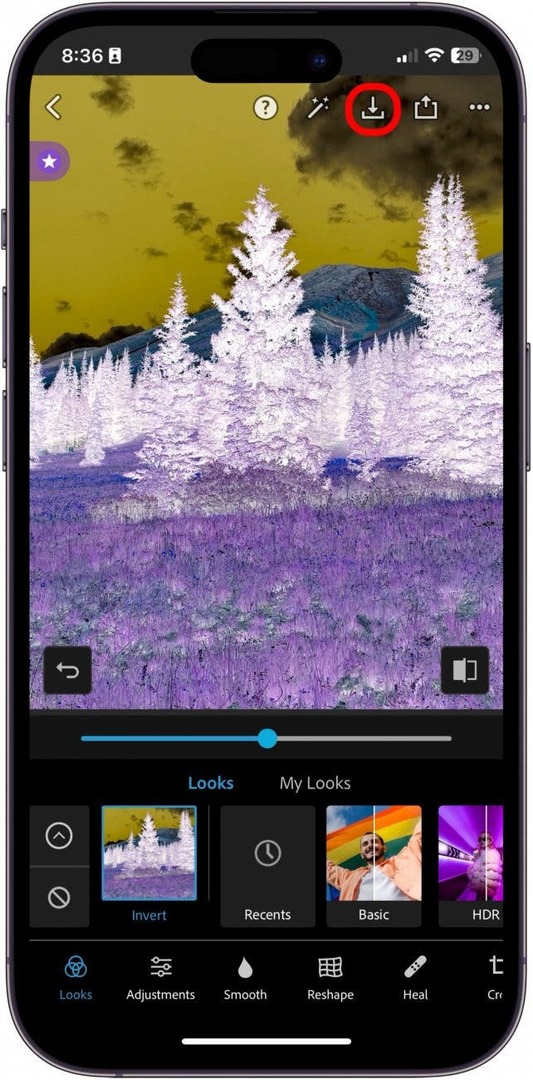
- 写真アプリに保存されている反転カラー画像を見つけることができます。
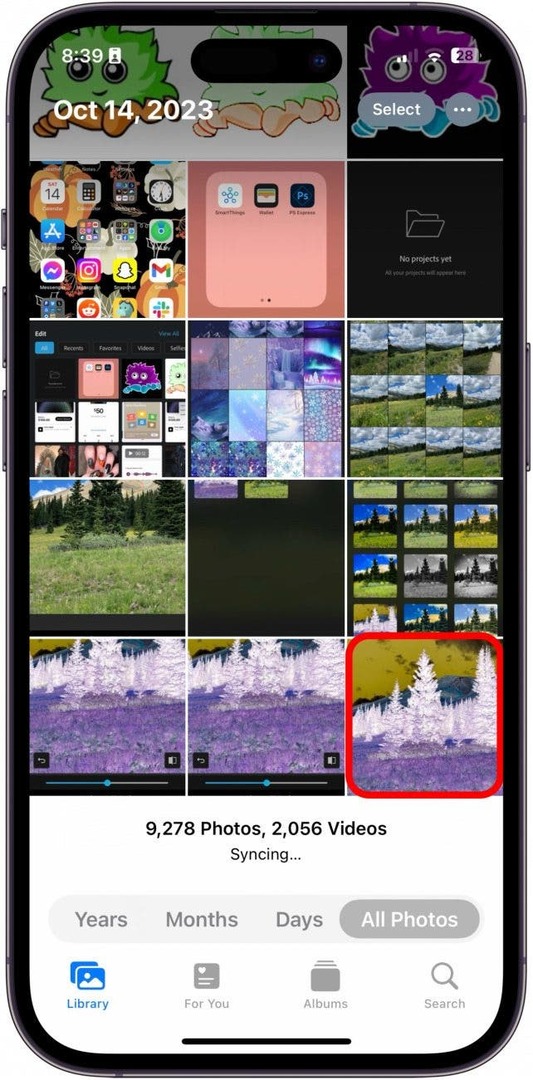
これが、Photoshop Express アプリを使用して iPhone 上の写真の色を反転する方法です。 iPhone で写真の色を反転する方法は複数ありますが、これを行うには外部アプリをダウンロードする必要があります。

iPhone の隠れた機能を発見する
毎日たった 1 分で iPhone を使いこなすことができるように、毎日 1 つのヒント (スクリーンショットと明確な手順付き) を入手してください。
よくある質問
- iPhoneで写真の色を反転できますか? iPhone 上の写真の色を反転したい場合は、写真編集アプリをダウンロードする必要があります。 画像の色を反転するために最も一般的に推奨されるアプリは次のとおりです。 ライトルーム, Photoshop Express、またはオンラインツール。
- iPhoneで色を反転するにはどうすればいいですか? iPhone の画面の色を反転するには、[設定] > [アクセシビリティ] > [表示とテキスト サイズ] > に移動し、必要に応じてクラシック反転またはスマート反転のいずれかを切り替えます。
- iPhoneで画像を反転するにはどうすればよいですか? ただ探しているだけなら iPhone 上の画像を回転する, 写真を反転する場合と同じ手順で、[反転] ボタンの横にある小さな四角ボタンをタップします。